Fusion de cellules
Une feuille de calcul standard est composée de cellules, disposées dans un modèle en forme de grille de lignes et de colonnes. Vous devrez peut-être modifier ce modèle, et la façon de le faire est de fusionner des cellules. Sheets vous permet de fusionner facilement n’importe quel nombre de cellules en une seule cellule.
Pour fusionner des cellules, sélectionnez simplement la plage de cellules que vous souhaitez fusionner, puis cliquez sur l’outil Fusionner les cellules dans la barre d’outils. (Voir la figure 1.)
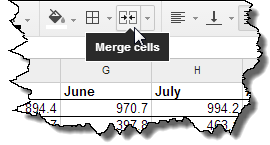
Figure 1. L’outil Fusionner les cellules est utilisé pour combiner une plage de cellules.
Si les cellules que vous avez sélectionnées contiennent des données, Sheets vous permet de savoir que le contenu de toutes les cellules, à l’exception de la cellule supérieure gauche, sera perdu si vous procédez à la fusion. (Si cela vous convient, cliquez sur OK lorsque vous y êtes invité.)
Une fois qu’une plage de cellules est fusionnée, vous pouvez toujours faire référence à la cellule fusionnée dans les formules. Pour ce faire, utilisez l’adresse de la cellule supérieure gauche dans la plage fusionnée. Par exemple, si vous fusionnez les cellules E3 et E4 en une seule cellule, vous feriez référence à la nouvelle cellule fusionnée en utilisant l’adresse E3. (Si vous utilisez l’adresse E4 dans une formule, Sheets la traite comme une cellule vide et non comme le contenu de la plage fusionnée.)
Si vous souhaitez annuler la fusion d’un groupe de cellules précédemment fusionné, sélectionnez simplement la cellule fusionnée, cliquez sur la flèche vers le bas à droite de l’outil Fusionner les cellules et choisissez l’option Annuler la fusion.